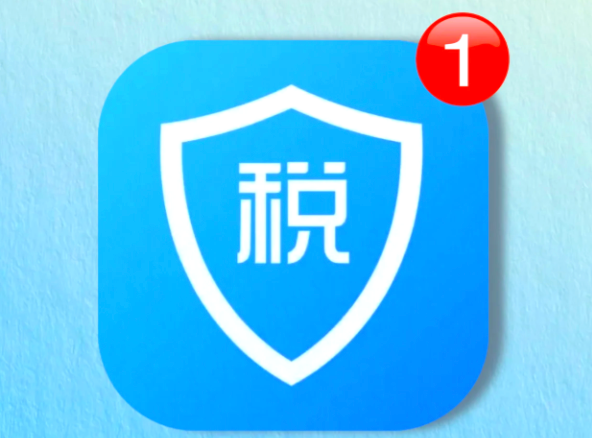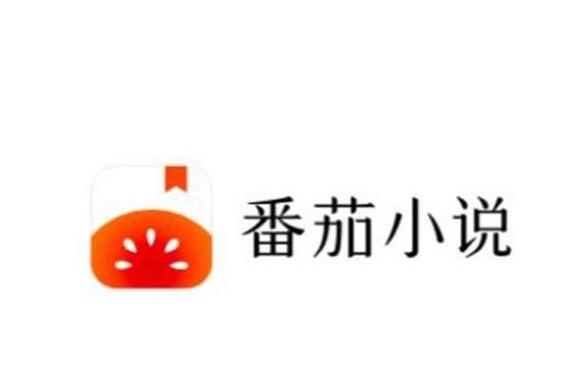如何在 Windows 11 中启用或禁用桌面上的贴纸
来源:云东方
2023-04-23 21:54:40
0浏览
收藏
从现在开始,努力学习吧!本文《如何在 Windows 11 中启用或禁用桌面上的贴纸》主要讲解了等等相关知识点,我会在golang学习网中持续更新相关的系列文章,欢迎大家关注并积极留言建议。下面就先一起来看一下本篇正文内容吧,希望能帮到你!
在Windows Spotlight和桌面搜索栏实验之后,微软现在正在测试Windows 11中桌面背景的Stickers。通常,您会在社交信使中看到贴纸,这家 Redmond 巨头现在正在将它们带到其新操作系统中。贴纸编辑器允许在您更改背景时将贴纸添加到墙纸上。贴纸功能目前在 Windows 11 22H2 build 25126中可用,这里是您可以启用它的方法。
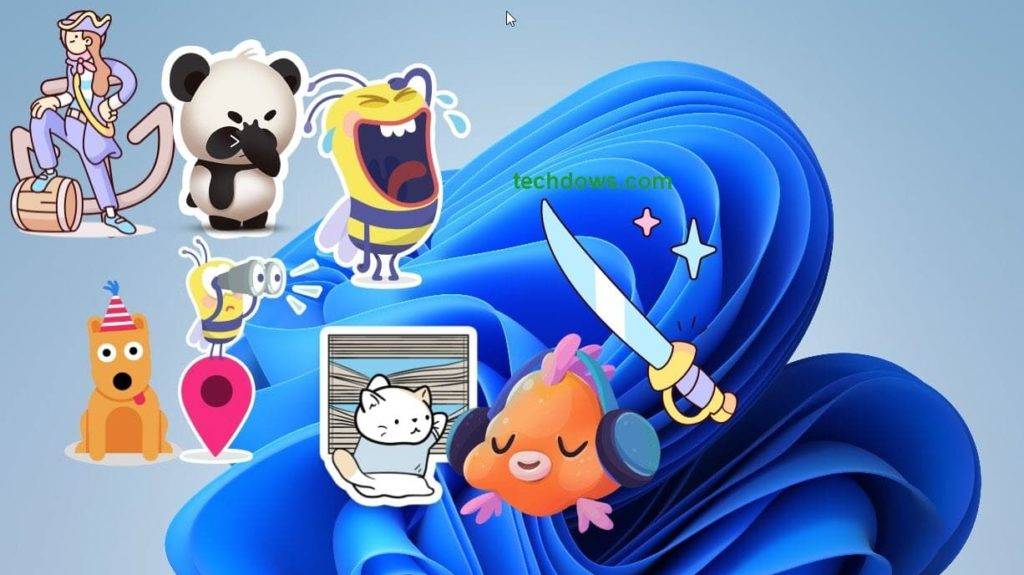
如何在 Windows 11 中启用桌面背景贴纸
- 启动运行对话框 (Win+R) 并通过键入“regedit”命令打开注册表编辑器
- 导航到HKEY_LOCAL_MACHINE\SOFTWARE\Microsoft\PolicyManager\current\device \
- 创建一个名为“贴纸”的新密钥
- 在右侧窗格中,创建一个新的 DWORD(32 位)值,双击并将其命名为“ EnableStickers ”并将其值设置为1
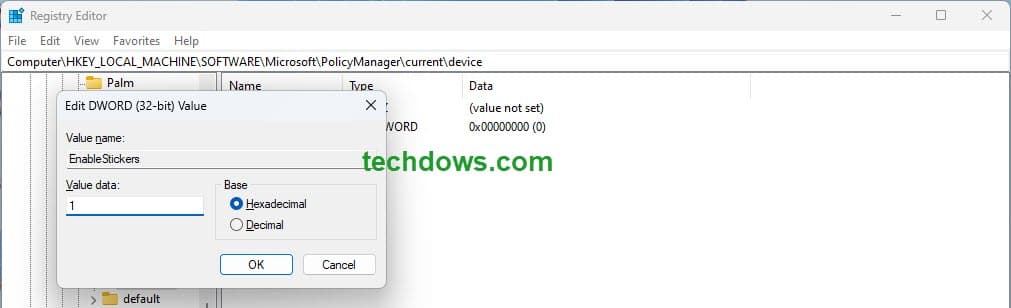
- 折叠 HKEY_LOCAL_MACHINE 并关闭注册表编辑器
- 打开任务管理器,
- 在“进程”选项卡中,找到并选择“Windows 资源管理器”,然后单击“重新启动任务”
如何在 Windows 11 中为壁纸添加贴纸
- 右键单击桌面并选择个性化
- 转到背景
- 点击“添加贴纸”
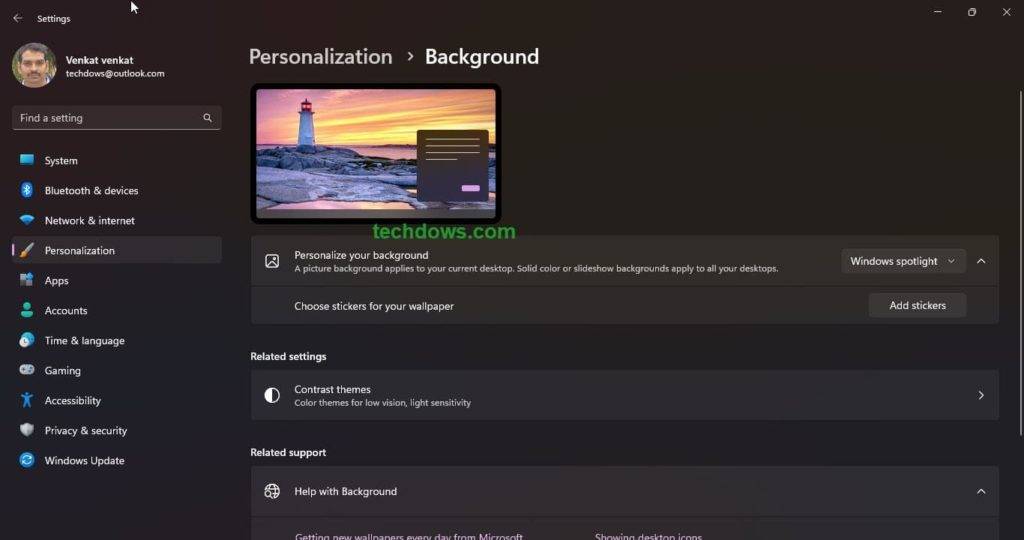
- 在桌面顶部出现的贴纸按钮中,单击它并选择要添加、调整大小和移动其位置的贴纸,完成。
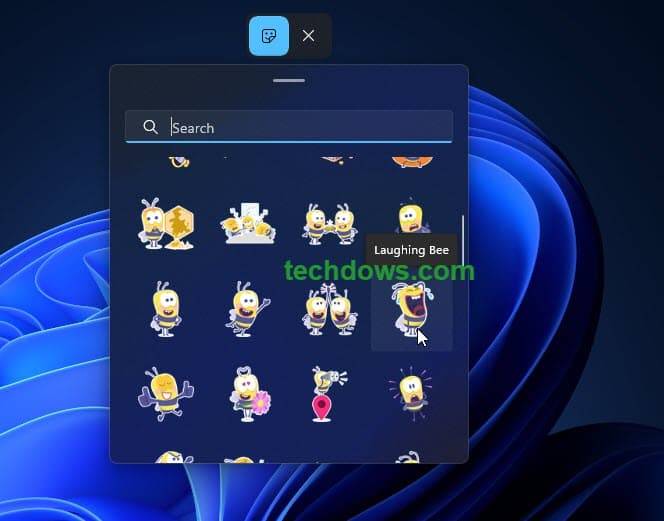
将贴纸添加到壁纸中,这样您可以添加许多贴纸。您还可以使用桌面右键菜单中的“添加或编辑贴纸”选项。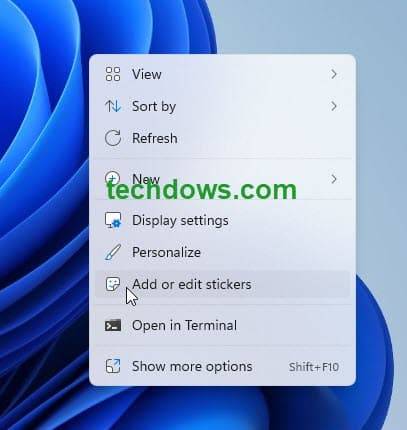
如何在 Windows 11 中禁用贴纸功能
- 打开注册表编辑器
- 导航到 HKEY_LOCAL_MACHINE\SOFTWARE\Microsoft\PolicyManager\current\device\
- 删除 Stickers 键或将“EnableStickers”值更改为 0,然后关闭注册表编辑器。
- 如上所述在任务管理器中重新启动 Windows 资源管理器进程以应用更改。
- 完毕。
您可能必须手动删除现有贴纸或更改桌面墙纸,否则即使禁用该功能,它们仍会保留。
请注意,在撰写本文时,Microsoft 尚未宣布适用于 Windows 11 的贴纸功能,并且默认情况下对在开发通道 build 25126 中运行的内部人员隐藏。
文中关于的知识介绍,希望对你的学习有所帮助!若是受益匪浅,那就动动鼠标收藏这篇《如何在 Windows 11 中启用或禁用桌面上的贴纸》文章吧,也可关注golang学习网公众号了解相关技术文章。
版本声明
本文转载于:云东方 如有侵犯,请联系study_golang@163.com删除
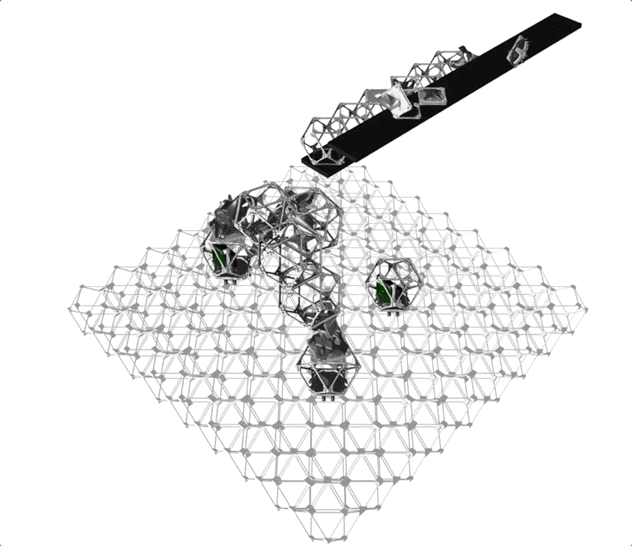 机器人自己造自己,像搭积木一样轻松
机器人自己造自己,像搭积木一样轻松
- 上一篇
- 机器人自己造自己,像搭积木一样轻松
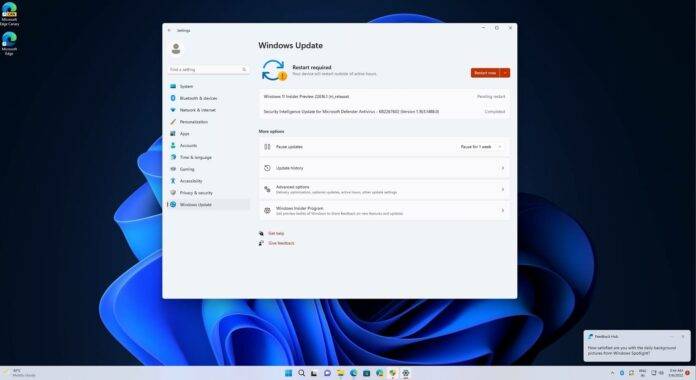
- 下一篇
- Windows 11 Build 22616 发布,新增功能等
查看更多
最新文章
-

- 文章 · 软件教程 | 17秒前 |
- 微信聊天记录加密技巧全攻略
- 326浏览 收藏
-
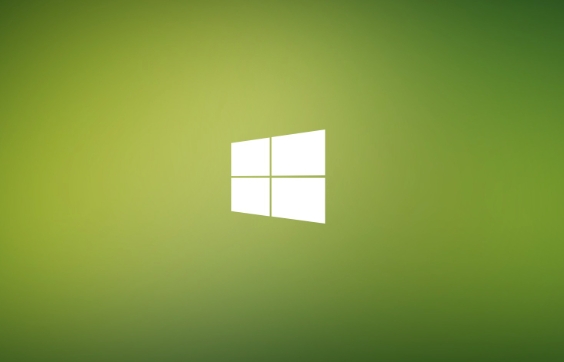
- 文章 · 软件教程 | 1分钟前 |
- Win10共享文件夹设置教程局域网共享指南
- 500浏览 收藏
-

- 文章 · 软件教程 | 2分钟前 |
- Windows11小组件语言怎么改
- 215浏览 收藏
-
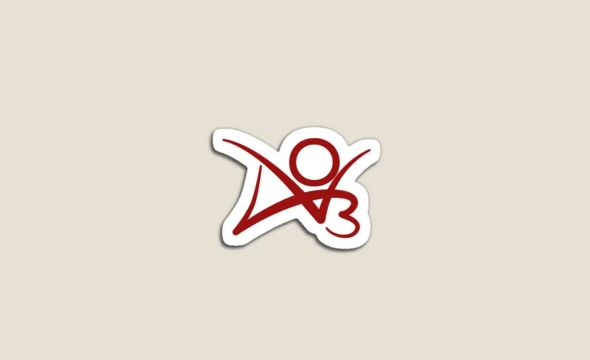
- 文章 · 软件教程 | 3分钟前 | AO3 中文官网 archiveofourown.org 同人作品 直达链接
- AO3中文官网入口推荐,收藏必备
- 499浏览 收藏
-
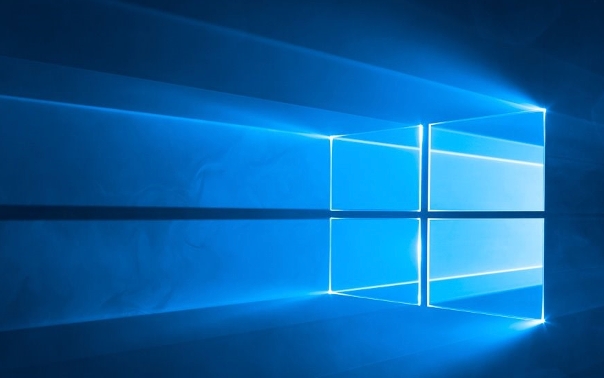
- 文章 · 软件教程 | 4分钟前 |
- Win11沙盒功能开启教程
- 374浏览 收藏
-

- 文章 · 软件教程 | 5分钟前 |
- 启信宝免费查企业信息入口
- 155浏览 收藏
-

- 文章 · 软件教程 | 8分钟前 |
- 百度输入法怎么输入部首偏旁
- 303浏览 收藏
-
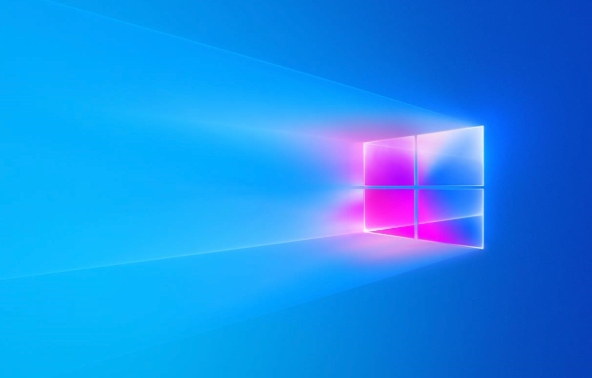
- 文章 · 软件教程 | 11分钟前 |
- Win11存储感知怎么开启?自动清理设置教程
- 419浏览 收藏
查看更多
课程推荐
-

- 前端进阶之JavaScript设计模式
- 设计模式是开发人员在软件开发过程中面临一般问题时的解决方案,代表了最佳的实践。本课程的主打内容包括JS常见设计模式以及具体应用场景,打造一站式知识长龙服务,适合有JS基础的同学学习。
- 543次学习
-

- GO语言核心编程课程
- 本课程采用真实案例,全面具体可落地,从理论到实践,一步一步将GO核心编程技术、编程思想、底层实现融会贯通,使学习者贴近时代脉搏,做IT互联网时代的弄潮儿。
- 516次学习
-

- 简单聊聊mysql8与网络通信
- 如有问题加微信:Le-studyg;在课程中,我们将首先介绍MySQL8的新特性,包括性能优化、安全增强、新数据类型等,帮助学生快速熟悉MySQL8的最新功能。接着,我们将深入解析MySQL的网络通信机制,包括协议、连接管理、数据传输等,让
- 500次学习
-

- JavaScript正则表达式基础与实战
- 在任何一门编程语言中,正则表达式,都是一项重要的知识,它提供了高效的字符串匹配与捕获机制,可以极大的简化程序设计。
- 487次学习
-

- 从零制作响应式网站—Grid布局
- 本系列教程将展示从零制作一个假想的网络科技公司官网,分为导航,轮播,关于我们,成功案例,服务流程,团队介绍,数据部分,公司动态,底部信息等内容区块。网站整体采用CSSGrid布局,支持响应式,有流畅过渡和展现动画。
- 485次学习
查看更多
AI推荐
-

- ChatExcel酷表
- ChatExcel酷表是由北京大学团队打造的Excel聊天机器人,用自然语言操控表格,简化数据处理,告别繁琐操作,提升工作效率!适用于学生、上班族及政府人员。
- 3213次使用
-

- Any绘本
- 探索Any绘本(anypicturebook.com/zh),一款开源免费的AI绘本创作工具,基于Google Gemini与Flux AI模型,让您轻松创作个性化绘本。适用于家庭、教育、创作等多种场景,零门槛,高自由度,技术透明,本地可控。
- 3428次使用
-

- 可赞AI
- 可赞AI,AI驱动的办公可视化智能工具,助您轻松实现文本与可视化元素高效转化。无论是智能文档生成、多格式文本解析,还是一键生成专业图表、脑图、知识卡片,可赞AI都能让信息处理更清晰高效。覆盖数据汇报、会议纪要、内容营销等全场景,大幅提升办公效率,降低专业门槛,是您提升工作效率的得力助手。
- 3457次使用
-

- 星月写作
- 星月写作是国内首款聚焦中文网络小说创作的AI辅助工具,解决网文作者从构思到变现的全流程痛点。AI扫榜、专属模板、全链路适配,助力新人快速上手,资深作者效率倍增。
- 4566次使用
-

- MagicLight
- MagicLight.ai是全球首款叙事驱动型AI动画视频创作平台,专注于解决从故事想法到完整动画的全流程痛点。它通过自研AI模型,保障角色、风格、场景高度一致性,让零动画经验者也能高效产出专业级叙事内容。广泛适用于独立创作者、动画工作室、教育机构及企业营销,助您轻松实现创意落地与商业化。
- 3833次使用
查看更多
相关文章
-
- pe系统下载好如何重装的具体教程
- 2023-05-01 501浏览
-
- qq游戏大厅怎么开启蓝钻提醒功能-qq游戏大厅开启蓝钻提醒功能教程
- 2023-04-29 501浏览
-
- 吉吉影音怎样播放网络视频 吉吉影音播放网络视频的操作步骤
- 2023-04-09 501浏览
-
- 腾讯会议怎么使用电脑音频 腾讯会议播放电脑音频的方法
- 2023-04-04 501浏览
-
- PPT制作图片滚动效果的简单方法
- 2023-04-26 501浏览